Det er mange ting du bare kan forestille deg å animere for hånd fordi det er en veldig vanskelig oppgave. Animasjonsnoder lar oss lage komplekse animasjoner på en mindre kompleks og kjedelig måte.
Tillegg for animasjonsnoder kan spare deg for mye tid og har flere fordeler i forhold til tradisjonell keyframing-teknikk. For eksempel kan du unngå å administrere mange nøkkelbilder, og hvert nodetre kan brukes til alle objekter; du trenger ikke å keyframe dem hver gang.
Siden dette tillegget ikke er forhåndsinstallert i blenderen, må du laste det ned og installere det manuelt: Last ned her (https: // github.no / JacquesLucke / animation_nodes / utgivelser).
- Etter at du har lastet den ned, får du en zip-fil.
- Åpne blenderen, gå til “Rediger” på navigasjonslinjen, og deretter “Innstillinger”.
- Klikk på “Tillegg” og deretter “Installer fra filer”.
- Naviger til den nedlastede zip-filen og installer den deretter
- Etter installasjon, sjekk tillegget for å aktivere det.
I denne artikkelen vil vi animere en kube for å forstå den grunnleggende ideen om animasjon ved hjelp av noder. Siden det er visuell skripting, må du ha grunnleggende kunnskap om matematikk og programmering.
Dette tillegget har sitt eget vindu. Du vil merke et ekstra alternativ (animasjonsnoder) i “Editor Type”.
Den beste måten å bruke animasjonsnodene på er å dele grensesnittet.
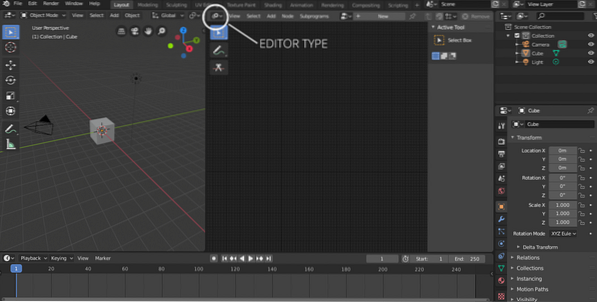
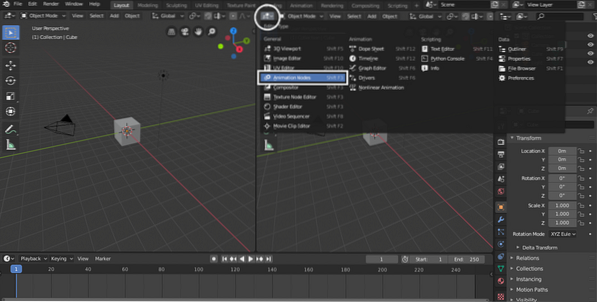
Gå til Editor-typen i vinduet og velg "Animasjonsnoder".
For å lage et tre, klikk på “Nytt tre” som vist i det følgende bildet; det kan gis hvilket som helst navn.
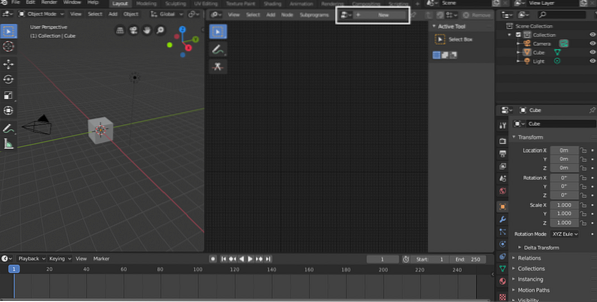
Det er forskjellige måter å legge til noder på. Klikk på “Legg til” øverst eller bare bruk hurtigtast “Skift + A”. Noder kan også søkes ved å aktivere søkemenyen ved hjelp av “Ctrl + A” -tastene.
Mange noder kan brukes til å utføre forskjellige operasjoner. Det er et objekt, vektor, rotasjon, animasjon, transformasjon og mange andre noder. Dette tillegget er designet for avansert bevegelsesgrafikk.
Nå er det tid for å legge til objektnoden. Gå til Legg til> Objekt> Objekt. Gjennom denne noden kan du velge objektet fra scenen du vil bruke animasjon på.
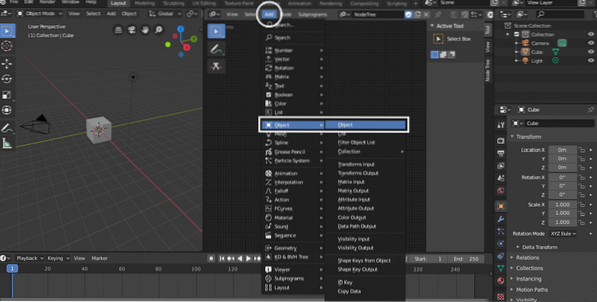
Men for å forstå ideen bruker vi standardkuben.
For å animere transformasjonsegenskapene, må vi legge til "Transform Output" -noden. For å legge til denne noden, gå til Legg til> Objekt> Transformer utdata. Denne noden lar deg animere posisjon, rotasjon og skala.
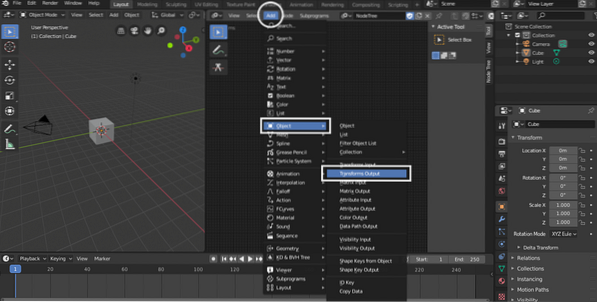
For å animere en bestemt egenskap, må du aktivere den først fra "Transform Output" -panelet. I dette spesifikke eksemplet er X-posisjonsegenskapen aktivert, som vist i følgende bilde:
For å animere eller endre en hvilken som helst eiendom, trenger vi en animasjonsknute. Formålet med animasjonsnoden er å øke eller redusere en verdi med hensyn til tid.
For å legge til denne egenskapen, gå til Legg til> Animasjon> Tidsinfo.
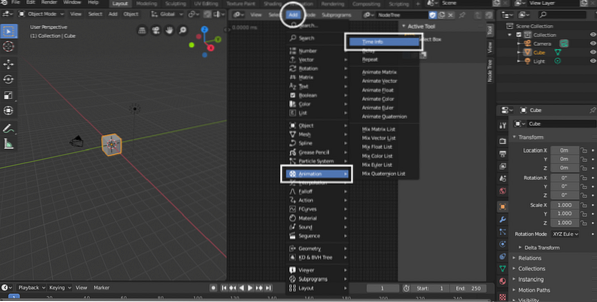
De Tid Info kan ikke knyttes direkte til Transform Output Node. Først må vi holde x-, y- og z-verdiene i en vektor. Legg til vektornode ved å gå Legg til> Vektor> Kombinert. En egen vektor kan også legges til, men i dette spesielle eksemplet vil vi fokusere på en kombinert vektor.
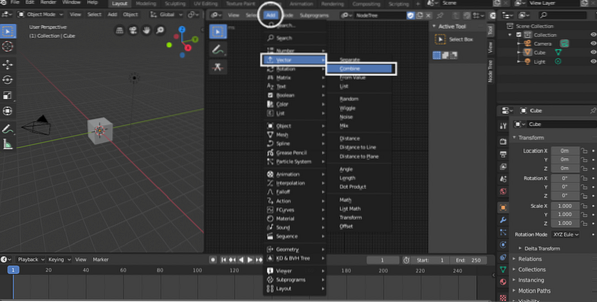
Bli med Time Info-noden med en X-verdi. Men den samme noden kan også settes sammen med Y- og Z-verdiene. Du får følgende tre.
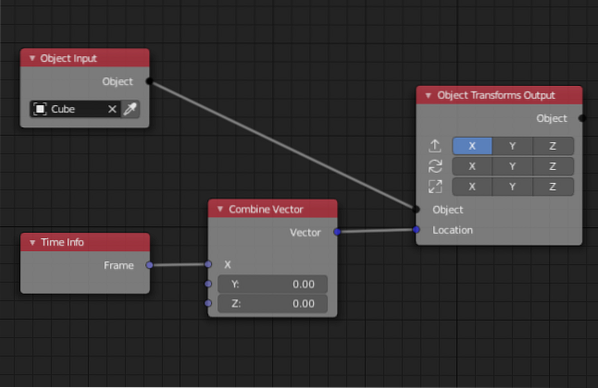
Trykk nå på mellomromstasten, kuben animeres mot x-aksen. Følgende bilde som illustrerer kubens bevegelse fra posisjon A til posisjon B.
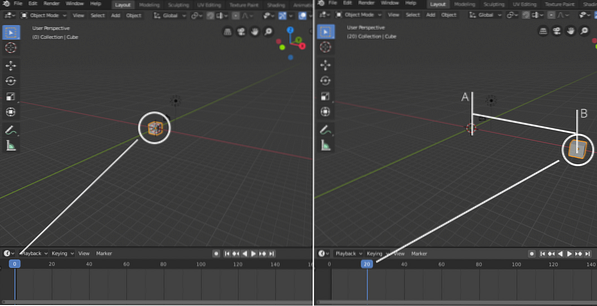
Hastigheten til det animerte objektet kan også justeres ved hjelp av Matte node. Denne noden vil bli brukt mellom "Time Info" og Combined Vector. For å legge til matematisk node Legg til> Antall> Matematikk.
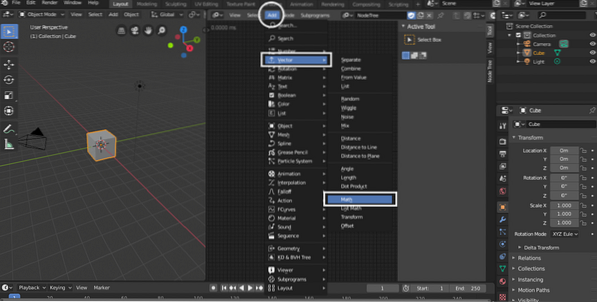
Bli med i "Time Info" med et hvilket som helst punkt enten "A" eller "B". Velg “Multipliser” i rullegardinmenyen. Sett hvilken som helst verdi i feltet Verdi. Hvis du legger til 5, blir Tid Info vil bli multiplisert med 5. Det vises i følgende bilde:
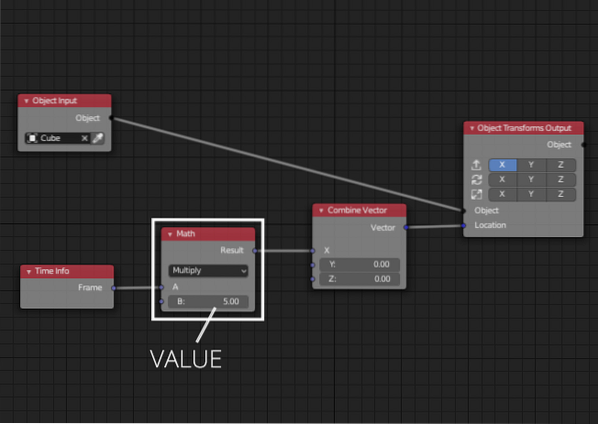
Den samme prosessen kan være å animere y, z posisjon og skala også.
I rotasjon eller spinning av objektet blir ting litt annerledes. I 3D-rom har vektoren 3 verdier av x, y og z. Men for å tildele vinkler trenger vi en Euler-vektor for å holde verdiene x, y og z rotasjon i grad / radianer:
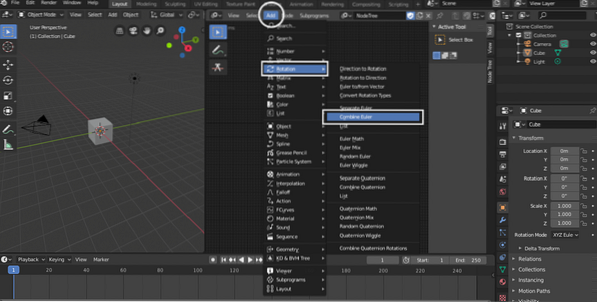
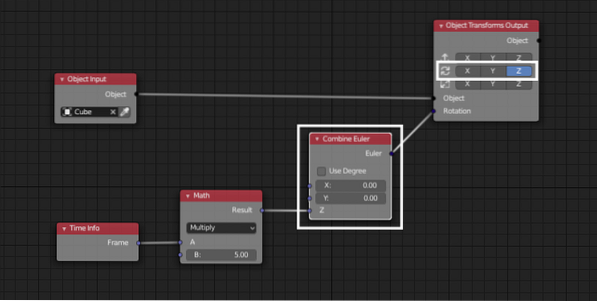
På samme måte kan rotasjonshastigheten også endres.
Konklusjon
Animasjonsnoder er et komplekst verktøy å forstå. Animasjonsnoder krever grunnleggende matematikk og programmeringskunnskap siden det er mer som en redigerer for visuell skripting. Animasjonsnoder er designet for å hjelpe animatører til å lage komplekse animasjoner med minst mulig arbeid.
Det har gjort det lettere å lage komplekse animasjoner i Blender. Utvikleren av dette tillegget oppdaterer det aktivt.
 Phenquestions
Phenquestions


